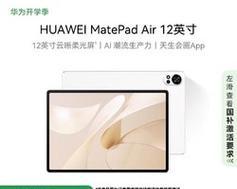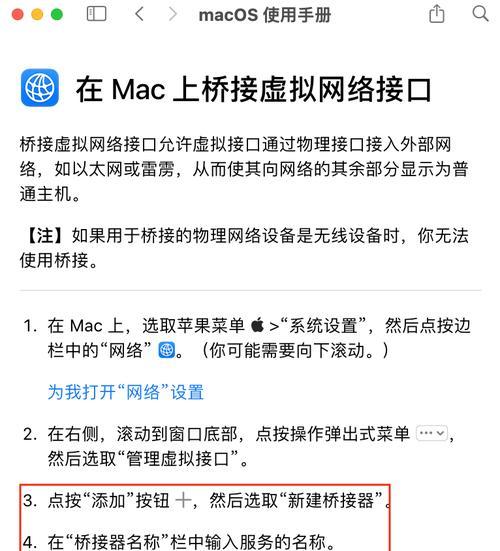电脑扬声器声音不平衡如何调整?
电脑扬声器声音不平衡通常是由于多种原因造成的,这种情况会严重影响听感体验。本文将深入探讨电脑扬声器声音不平衡的问题,并提供详细的调整步骤,帮助用户恢复音质平衡,改善听音体验。
什么是电脑扬声器声音不平衡?
在正式介绍调整方法之前,我们需要明白什么是“声音不平衡”。声音不平衡指的是听觉上左右扬声器或不同声道间音量的不一致性。这可能是由于设备故障、设置错误或软件配置不当导致的。
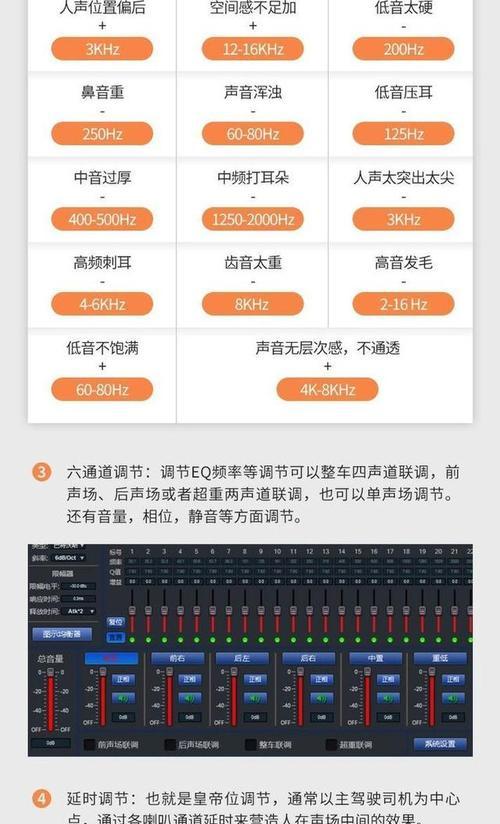
如何检查电脑扬声器是否存在声音不平衡?
调整之前,首先需要确定扬声器是否真的存在声音不平衡。这里可以通过以下方法进行检查:
1.使用简单音频测试
听一些左右声道分开的音频文件,比如大多数电影的预告片,这样能容易地识别哪个声道的音量较低。
可以使用一些在线的音频测试网站,它们提供不同频率的声音,有助于判断哪个频段存在不平衡。
2.硬件检查
确认扬声器硬件连接正确,没有松动或接触不良。
检查扬声器自身是否有损坏,如扬声器破损或灰尘堵塞。
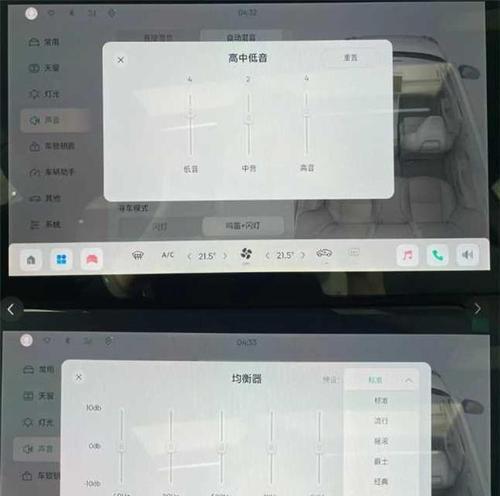
如何调整电脑扬声器声音不平衡?
调整扬声器平衡可以从多个方面入手,以下步骤涵盖了软件和硬件调整方法。
步骤一:调整电脑系统声音设置
我们可以从基础的系统设置开始调整:
Windows系统:
1.点击任务栏右下角的扬声器图标打开声音设置。
2.选择“播放设备”,找到当前使用的扬声器设备,点击“属性”。
3.在“级别”选项卡下,检查并调整左右声道的平衡滑块。
4.在“增强”选项卡下,尝试开启“响度均衡”功能。
macOS系统:
1.点击屏幕顶部菜单栏中的苹果标志,选择“系统偏好设置”。
2.点击“声音”,然后选择“输出”标签。
3.选择你的扬声器设备,然后点击“配置扬声器”。
4.在弹出的窗口中,可以调整左右声道的平衡,或指定环绕声设置。
步骤二:使用专业音频软件进行校准
除了系统自带的声音设置外,使用专门的音频校准软件往往能达到更佳的效果。
一些音频软件如EqualizerAPO配合PeaceEqualizer,允许用户对音频设备进行精细的均衡器调节。
在软件中,你可以使用频谱分析仪检测到的声音不平衡,然后通过校准曲线来弥补。
步骤三:检查音频驱动程序和更新
过时或损坏的驱动程序可能会导致扬声器声音不平衡:
访问电脑制造商官网,查找并下载最新的音频驱动程序。
根据提示完成驱动程序的更新操作。
步骤四:硬件调整
如果以上步骤都无法解决问题,那么可能是扬声器或声卡硬件本身存在故障:
联系专业维修人员检查硬件设备。
关注那些在声音不平衡问题上具有修复经验的论坛和在线资源,获取更多专业建议。
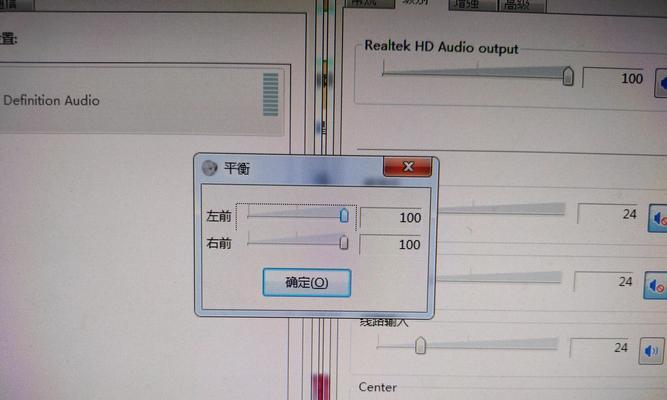
常见问题及解决方案
问题一:如何快速判断声音不平衡是由软件还是硬件问题造成?
解决方案:首先尝试系统的音频测试功能,如果声音不平衡问题依旧存在,则尝试在另一台电脑或使用其他音源进行测试。如果在别处正常,那说明可能是软件设置或驱动问题;如依然不平衡,则可能是硬件问题。
问题二:声音不平衡修复后,是否还需要做定期检查?
解决方案:是的,定期检查电脑的音频设置和硬件健康状况是一个好习惯,尤其是在长时间使用之后或升级硬件、系统后。
结语
经过上述的检查和调整步骤,大多数情况下电脑扬声器声音不平衡问题都能得到很好的解决。但重要的是,用户应当根据自己的实际情况和设备特性,灵活选择解决方案。如果问题依旧无法解决,寻求专业人士的帮助也是必要的。通过细致的调试和维护,我们能够确保每一次的电脑扬声器使用体验都能达到最佳。
版权声明:本文内容由互联网用户自发贡献,该文观点仅代表作者本人。本站仅提供信息存储空间服务,不拥有所有权,不承担相关法律责任。如发现本站有涉嫌抄袭侵权/违法违规的内容, 请发送邮件至 3561739510@qq.com 举报,一经查实,本站将立刻删除。
- 站长推荐
- 热门tag
- 标签列表